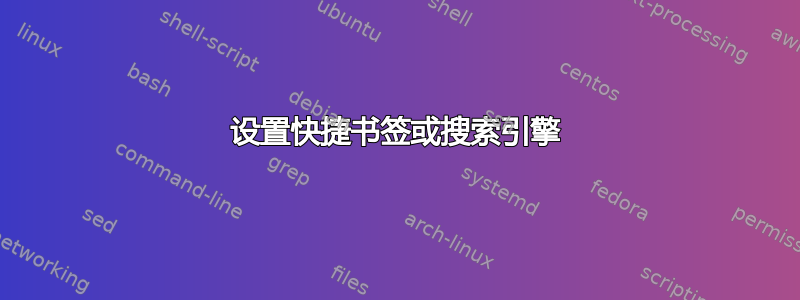
生成二维码最简单的方法是什么?当我进行谷歌搜索,会弹出很多不同的网站,但通常它们会有很多东西需要填写,还有很多选项需要浏览。我想要的只是创建一个简单的基于文本的二维码。
我希望通过此功能更轻松地将 URL 和复制/粘贴的文本从桌面分享到智能手机,只需生成二维码,然后用手机直接从桌面显示器扫描即可。我希望让设备之间的共享尽可能简单,因此步骤越少越好。
生成这些二维码最简单的方法是什么?我需要安装扩展程序吗?还是桌面应用程序?或者有更简单的方法吗?
答案1
我认为迄今为止最简单的方法是创建一个自定义搜索引擎(Chrome/Opera)或书签快捷方式(Firefox),并使用关键字。这样您只需在 URL 栏中qr输入即可生成二维码。qr Foo Bar Baz
对于此搜索引擎,您可以使用简单、快速的公共 QR API,例如:
http://chart.apis.google.com/chart?chs=200x200&cht=qr&chld=|1&chl=%s
http://api.qrserver.com/v1/create-qr-code/?size=200x200&data=%s
这两个函数都会生成一个 200x200px 的二维码,虽然这两个 API 都会返回不同的二维码,但它们都会解码为原始字符串,并且数据丢失恢复量大致相同。
看https://google-developers.appspot.com/chart/infographics/docs/overview和http://qrserver.com/api/documentation/create-qr-code/分别用于这两个 URL 上的文档。如您所见,后者还允许一些额外的功能,例如bgcolor和color。因此,我认为最好使用 QRServer,而不是使用 Google 的已弃用图表。
设置快捷书签或搜索引擎
你可以用几种不同的方式为不同的浏览器设置这些搜索引擎和书签。不过对于上述任何一种浏览器来说,这都不算太难。Internet Explorer 不支持此功能,据我在互联网上找到的信息,Safari 也不支持此功能,除了本指南解释(这似乎有点不同)。
谷歌浏览器
在 Chrome 中,您可以为此创建一个新的搜索引擎,转到 ,您可以在上面列出的 2 个网址之间进行选择。这是基于 。您也可以通过以下步骤手动添加搜索引擎:
- 任何一个使用这个JSBin轻松选择上面列出的两个选项之一(JSBin 代码基于此处提供的代码)
- 或者去
chrome://settings/searchEngines,在出现的窗口中,滚动到底部,输入:- 在第一个输入框中输入搜索引擎的描述(例如“QR Code”)
- 在第二个输入框中输入触发搜索引擎的关键字(例如“qr”)
- 在第三个输入框中输入目标 URL,将要输入的部分替换为
%s(上面列出的 URL 已经是这种格式)
请记住,如果您启用了自动搜索建议(如 Google 的建议),这可能会干扰较短的关键字。要解决此问题,您只需将关键字更改为,qr.因为其后面的句号将阻止 Chrome 自动将其视为搜索短语。
火狐
Firefox 使用书签而不是搜索引擎,但最终结果完全相同。
您可以通过以下两种简单方法之一创建快捷方式书签:
方法 1:
- 直接转到基本 URL:
- http://chart.apis.google.com/chart?chs=200x200&cht=qr&chld=|1&chl=%s
- http://api.qrserver.com/v1/create-qr-code/?size=200x200&data=%s
- 笔记:如果这些链接显示错误,请忽略它。这是由于 URL 中出现 导致的
%s,但设置书签后,这将不再是问题。
- 按 Ctrl+D 创建书签
- 将会弹出一个窗口。在其中输入:
- 在顶部输入框中输入书签的描述(例如“QR Code”)
- 在底部的输入框中输入触发书签的关键字(例如“qr”)。
- 由于您已经在包含的 URL 上创建了书签
%s,因此您不需要执行任何其他操作来配置 URL。
方法 2:
- 在任意位置创建书签并进行配置
- 在任意位置按 Ctrl+D 可创建虚拟书签
- 第一种方法参见步骤 3
- 打开书签的属性:
- 如果您将其保存到工具栏,请右键单击它并选择底部选项(属性)
- 如果将其保存到工具栏以外的任何地方,请通过 Ctrl+Shift+B 打开书签界面,然后选择它。
- 在书签的属性(Location)的第二个输入框中,将url改为你想要使用的url。
歌剧
Opera 与 Chrome 一样,也使用搜索引擎,但与 Chrome 不同的是,您必须通过设置来执行此操作:
- 按 Ctrl+F12 打开“首选项”窗口
- 转到“搜索”选项卡(中间选项卡)
- 按“添加...”按钮(顶部按钮),然后输入:
- 在顶部输入框中输入搜索引擎的描述(例如“QR Code”)
- 在第二个输入框中输入触发书签的关键字(例如“qr”)
- 在第三个输入框中输入目标 URL,将要输入的部分替换为
%s(上面列出的 URL 已经是这种格式) - 如果此窗口中没有第三个输入,请按输入框右侧的“详细信息>>”按钮以显示更多选项。
我希望这至少能帮助一些人。我告诉过几个我认识的人,他们中的大多数人都觉得这很有用,所以我决定写这篇文章,让其他人也觉得它有用。


